Mundarija
Agar VLOOKUP funksiyasi qidiruv massivida qidirish qiymatini topa olmasa, u xato belgisini ko'rsatadi, #YOQ . Ammo VLOOKUP funksiyasi bilan IFERROR funksiyasidan foydalanib, bu muammodan xalos bo'lishingiz mumkin. Ushbu maqolada men sizga Excelda VLOOKUP bilan IFERROR ning 5 xil qoʻllanilishini koʻrsataman.
Aytaylik, bizda turli talabalarning Olingan belgilar toʻplami mavjud. sinf. Biz ushbu maʼlumotlar toʻplamidan VLOOKUP bilan IFERROR dan turli xil foydalanishni koʻrsatish uchun foydalanamiz.

Amaliy kitobni yuklab oling
IFERROR VLOOKUP.xlsx
IFERROR-dan Excelda VLOOKUP bilan foydalanish
Agar biz faqat VLOOKUP-dan foydalansak nima bo'ladi
Birinchi navbatda, agar biz VLOOKUP-dan foydalansak nima bo'lishini ko'ramiz. faqat VLOOKUP funksiyasidan foydalaning. Aytaylik, Jessika bizning ma'lumotlar to'plamimizga kirmaydigan talaba. Endi VLOOKUP funksiyasidan foydalangan holda Jessica-ning olingan belgisini topsak, Excel xato belgisini ko'rsatadi #N/A. Biz bu xato belgisini IFERROR funksiyasidan VLOOKUP funksiyasi bilan ishlatish orqali hal qilishimiz mumkin

Endi ko'rib chiqamiz VLOOKUP.
bilan IFERROR dan turli xil foydalanish. 1. IFERROR VLOOKUP bilan #N/A ni maxsus matn bilan almashtirish
Faraz qilaylik, qidiruv paytida ismi ro'yxatda bo'lmagan talaba uchun "topilmadi" kabi maxsus matnni ko'rsatishni xohlaysiz. Vazifani bajarish uchun F5 katakka quyidagi formulani kiriting va tugmasini bosing KIRISH.
=IFERROR(VLOOKUP(E5,B4:C11,2,FALSE), "Not Found") Bu yerda E5 = Qidiruv qiymatini qidiring. roʻyxatda qidiriladi
B4:C11 = Sizning maʼlumotlar toʻplamingiz boʻlgan qidirish diapazoni
2 = <12 ustuni boʻlgan qidirish ustuni>Olingan ballar
FALSE funksiya aniq moslikni qidiradi
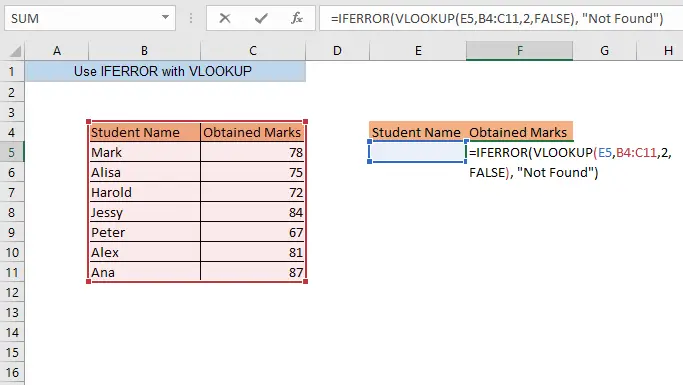
Endi biror talaba ismini yozsangiz E5 katakchadagi ro'yxatingizdan siz uning olgan belgilarini F5 katakchasiga olasiz.

Va agar siz yozsangiz Sizning ro'yxatingizda bo'lmagan har qanday talaba ismi E5 katakchasida F5 hujayra maxsus matningizni ko'rsatadi Topilmadi.

2. #N/A oʻrniga boʻsh katak olish uchun
Agar qidirilayotgan nom roʻyxatingizda boʻlmasa, katakchani boʻsh saqlashni istasangiz, quyidagilarni yozing. E5 katakdagi formula,
=IFERROR(VLOOKUP(E5,B4:C11,2,FALSE), " ") Bu yerda E5 = Roʻyxatda qidiriladigan qiymat
B4:C11 = Maʼlumotlar toʻplamingiz boʻlgan qidiruv diapazoni
2 = Qidiruv ustuni bu Olingan belgilar
FALSE ustuni bu funksiya aniq moslikni qidiradi
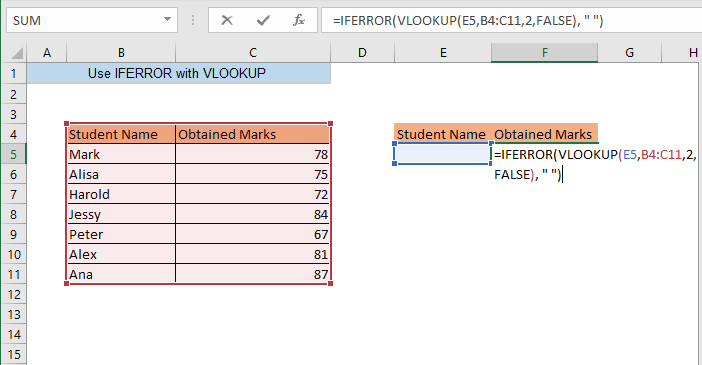
Endi siz E5 katagiga roʻyxatingizdan istalgan talaba ismini yozsangiz, uning olgan baholarini F5 katakchasiga olasiz.

Agar siz ma'lumotlar to'plamida bo'lmagan har qanday nomni kiritsangiz, F5 hujayra bo'sh qoladi.

3. IFERRORAjratilgan ma'lumotlar to'plami uchun VLOOKUP
Ma'lumotlar to'plamida ikkita ro'yxat bor deylik. Ikkala roʻyxatdagi istalgan talaba uchun olingan ballarni topmoqchisiz.

Quyidagi formulani E5 katakka kiriting va ENTER<2 tugmasini bosing>
=IFERROR(VLOOKUP(E5,B4:C11,2,FALSE),VLOOKUP(E5,B14:C20,2,FALSE)) Bu yerda E5 = Roʻyxatda qidiriladigan qidiruv qiymati
B4:C11 =1-qidiruv diapazoni, bu maʼlumotlar toʻplamining 1-roʻyxati
B14:C20 = = 2-qidiruv diapazoni, bu maʼlumotlar toʻplamining 2-roʻyxati
2 = Olingan belgilar
'' match
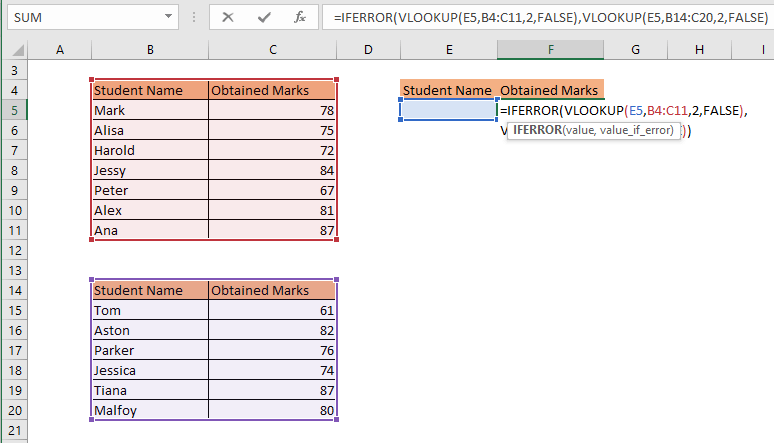
Endi siz roʻyxatlaringizdan birortasining ismlarini E5, katakchalariga yozsangiz, oʻsha odamning olingan belgilarini olasiz. katak F5.

4. Har doim natijani topish uchun VLOOKUP bilan IFERROR
Aytaylik, sizda turli filiallarning aloqa raqamlari bor ma'lumotlar to'plamidagi kompaniyangiz. Endi siz filialning nomi sizning ro'yxatingizda bo'lmasa ham, kimdir filiallarni qidirsa, kontakt raqamini ko'rsatishni xohlaysiz. Agar filial nomi roʻyxatda boʻlmasa, Bosh ofisning aloqa raqamini koʻrsatmoqchisiz.

Istalgan boʻsh katakka quyidagi formulani kiriting va <1 tugmasini bosing>ENTER
=IFERROR(VLOOKUP(E5,B4:C8,2,FALSE),VLOOKUP("Head office",B4:C8,2,FALSE)) Bu yerda E5 = Roʻyxatda qidiriladigan qiymatni qidiring
B4:C11 = Bu diapazonni qidiringsizning ma'lumotlar to'plamingiz
2 = Kontakt raqami
ustuni bo'lgan qidirish ustuni FALSE funksiya qidirilishini bildiradi aniq moslik uchun

Endi siz E4 katakka roʻyxatda boʻlmagan filial nomini yozsangiz, siz formulani kiritgan katakchadagi Bosh ofisning aloqa raqamini oladi.

5. Excelning eski versiyasi uchun
Excel 2013 yoki ichida har qanday eski versiyada IFERROR funksiyasi mavjud emas. Lekin siz xuddi shu vazifani AGAR funksiyasi va ISNA funksiyasi bilan birga VLOOKUP funksiyasidan foydalanib bajarishingiz mumkin.
Quyidagi formulani kiriting. katakda F5 va ENTER
=IF(ISNA(VLOOKUP(E5,B4:C11,2,FALSE)), "Not Found", VLOOKUP(E5,B4:C11,2,FALSE)) Bu yerda E5
B4:C11 = Maʼlumotlar toʻplamingiz boʻlgan qidirish diapazoni
2 = Qidiruv ustuni bu Kontakt raqami
FALSE bu funksiya aniq moslikni qidiradi
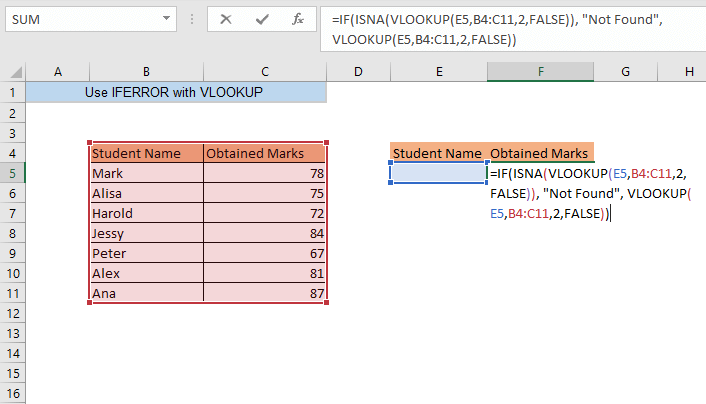
ustuni. Endi siz E5 katagiga roʻyxatingizdan istalgan talaba ismini yozsangiz, uning olgan baholarini F5 katakchasiga olasiz.

Va agar siz E5 katakchaga ro'yxatingizda bo'lmagan har qanday talaba nomini kiritsangiz, F5 katakchada sizning shaxsiy matningiz <12 ko'rsatiladi>topilmadi.

Xulosa
IFERROR funksiyasi xatoni o'tkazib yuborishga imkon beradi. VLOOKUP funktsiyasining qiymati. Siz IFERROR dan VLOOKUP bilan ushbu maqolada tasvirlangan har qanday maqsadlarda foydalanishingiz mumkin. Funksiyalarni birgalikda ishlatishda muammoga duch kelsangiz, sharh qoldiring. Agar IFERROR ning VLOOKUP bilan qoʻshimcha ishlatilishi haqida bilsangiz, bu haqda bizga sharhlar boʻlimida xabar bering.

